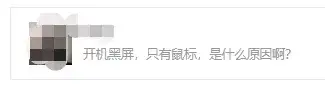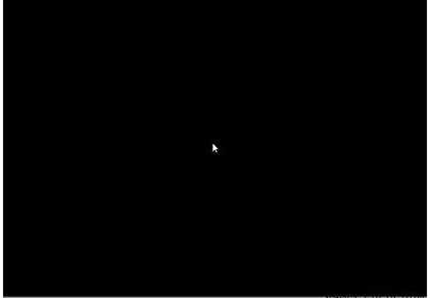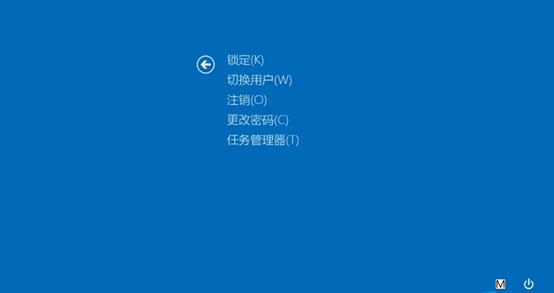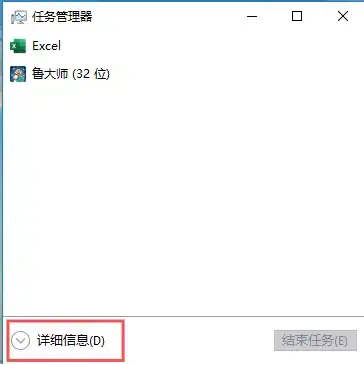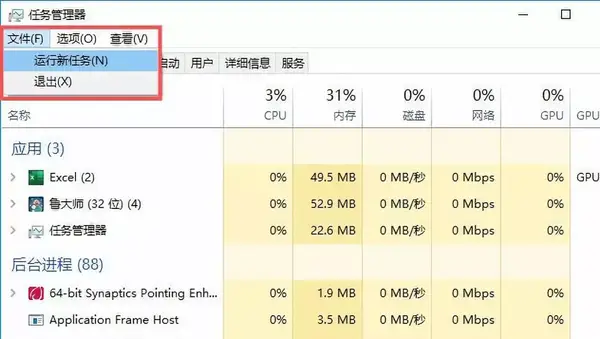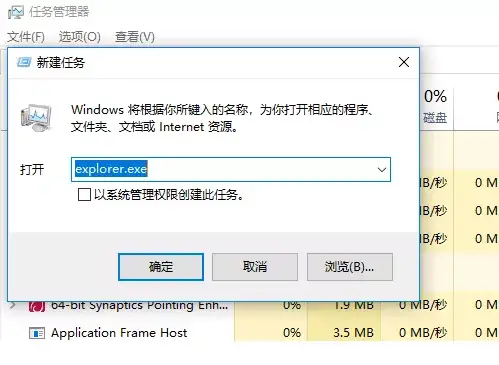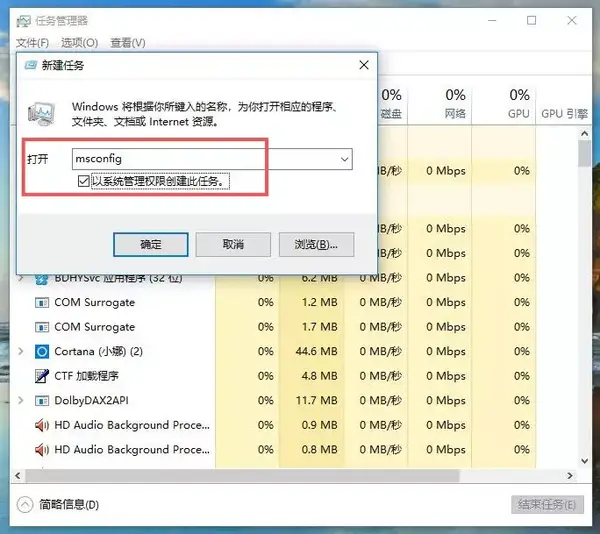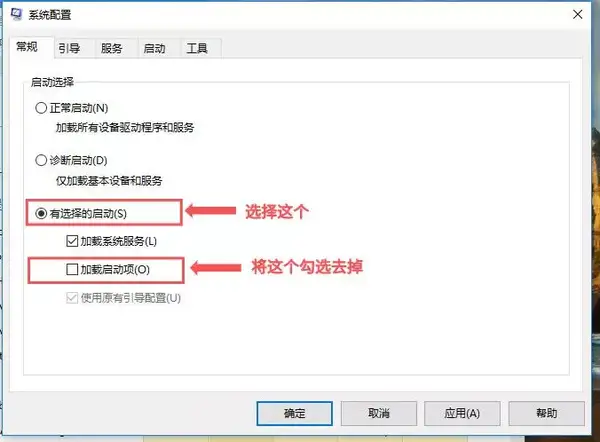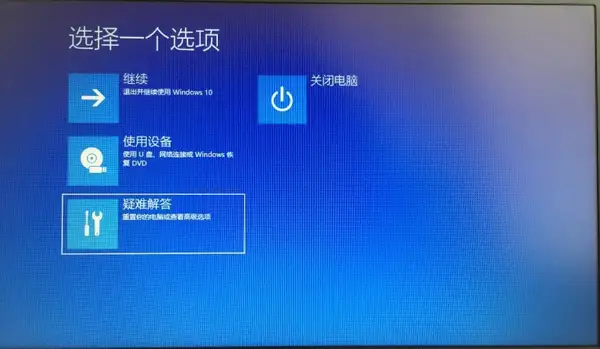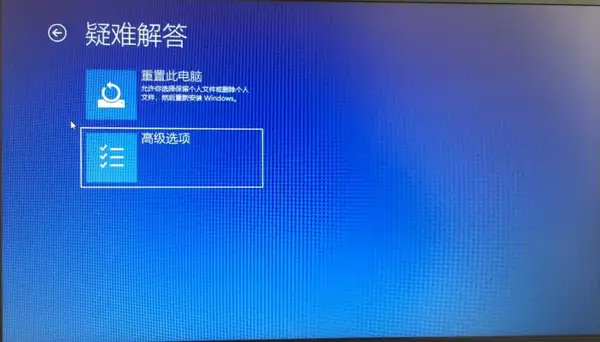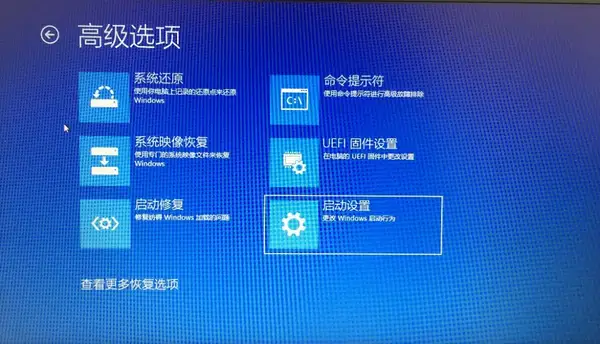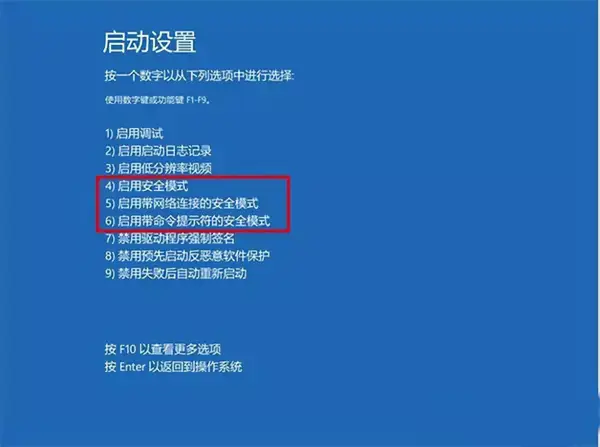电脑开机只有鼠标箭头黑屏怎么回事(电脑开机显示屏黑屏只有鼠标怎么办)
前段时间收到小伙伴的留言:
相信许多小伙伴都遇到过这种情况
开机黑屏,只有鼠标
这到底是怎么回事呢?
该怎么解决呢?
今天,小六就带大家聊聊
开机黑屏这件事儿~
01
开机黑屏的原因是什么?
导致电脑黑屏的原因有很多,首先需要确认是硬件问题还是系统问题。
硬件:硬件老化损坏,会导致开机黑屏无法进入系统,或者显示损坏,其实电脑已经开机,但因显示屏无法显示导致黑屏。
遇到这种情况,小六建议,立刻,马上,前往售后维修
系统:因系统问题导致的黑屏,现象是,能进入系统但是只显示鼠标,如下图:
一般来说,出现这种情况的原因,是因为桌面文件过多或者启动项冲突,导致资源管理器没有正常启动(就是电脑卡壳)。
遇到这种情况,莫慌,小六教几个简单的步骤,就能恢复桌面的显示
02
开机黑屏的解决方法
第一种解决方案
1、首先,按住快捷键【Ctrl Alt Delete】,呼出任务选项,选择任务管理器
2、打开任务管理器,会出现下图所示页面,点击【详细信息】
3、之后点击【文件】-【运行新任务】
4、输入“explorer.exe”,然后点击下方的确认即可,稍等片刻即可显示桌面
5、进入桌面后,右击下方任务栏,选择【任务管理器】-【文件】-【运行新任务】,输入“msconfig”,勾选以系统管理员权限创建此任务,点击【确定】
6、进入系统配置界面,点击【有选择的启动】,取消加载启动项的勾选。
7、重启电脑,查看故障是否彻底解决。
小六贴心建议:
请暂时卸载第三方安全类杀毒软件测试,如360安全卫士,金山毒霸等等
第二种解决方案
若以上办法还是无法恢复桌面显示的话,可以尝试这种方式。
1、首先,依然按住快捷键【Ctrl Alt Delete】呼出任务选项,点击右下角电源按钮,按住键盘Shift键点击重启按钮
2、稍等片刻,选择【疑难解答】
3、选择【高级选项】
4、进入高级选项后,选择【启动设置】,点击右下方的【重启】按钮
5、在接下来的画面中会提供多个启动的选项,其中就包括【启用安全模式】,我们直接按键盘上方F4按键即可进入安全模式,电脑自动重启后即可进入系统啦
至此桌面黑屏只显示鼠标的问题就解决了,但是还没有结束,无论使用哪种方法来显示出的桌面,都建议进行系统的清理和检查。
小六贴心提示:
大家日常使用电脑的时候,尽量不要把过多的文件堆放在桌面,这样很容易因为文件过多导致资源管理器加载失败。
更要定期杀毒和清理垃圾,保证电脑系统的干净,这样运行起来才会轻快流畅,关键时刻不会掉链子。